


 カスタムヴォイスとは?
カスタムヴォイスとは?
それではカスタムヴォイスをどう使われるのか具体的に見てみましょう。
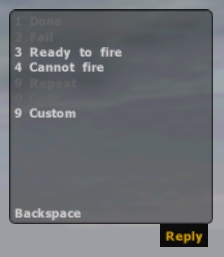 |
まず"0"キーを押します。 すると画面右上に選択画面が表示されます。 そこで9:"Custom"キーを押すと、 |
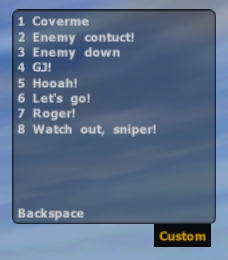 |
候補の一覧が出てきます。 そこでたとえば5:"Hooah!"キーを押してみましょう。 |
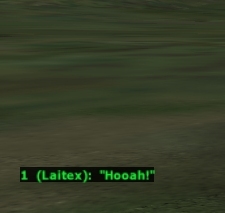 |
すると"Hooah!"という文字とともにそれに対応する音声がマルチに参加しているユーザーに流れます。 ※左図では緑色の"group speak"が選択されているので所属しているグループだけにしか流れません。 |
このほかにも"global speak", "side speak", "vehicle speak", "direct speak"が使えます。
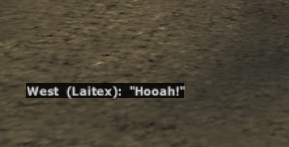 |
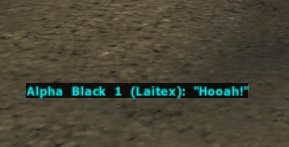 |
| global speak | side speak |
|---|---|
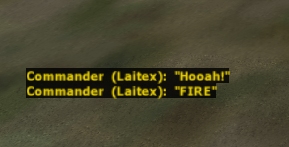 |
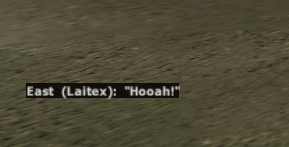 |
| vehicle speak | direct speak |
 カスタムヴォイスの作り方
カスタムヴォイスの作り方oggファイルの作り方ですがdBpowerAMPという簡単にフォーマットの変換ができるソフトをお勧めします。ちなみにoggファイルの変換を行うにはdBpowerAMP本体とは別にogg用のcodecが必要ですのでそれもインストールします。それ以外のフォーマットのdBpowerAMP用のcodecが必要な場合はこちらからダウンロードできます。変換方法は至って簡単ですが詳しい内容はこちらのサイトが参考になると思います。
このとき、oggフォーマットに変換する際に注意点があります。理由は分かりませんがOFPのカスタムヴォイスでoggファイルが正常に再生されるためにはoggファイルのサイズが13kB以上で無ければならないようなのです。それ以下ですと再生されないというバグがあります。本来はファイルサイズが小さい方がマルチに参加している他の人の回線を圧迫しないのでいいのですが残念な限りです。というわけでして変換後のoggファイルのサイズが13kB以上になるようにBit Rateなどを調整しましょう。ここらへんは元音源のサイズにもよるので試行錯誤で作ってみるほかありません。
以上の手段でoggファイルをつくりましたらファイル名を決めます。ファイル名から拡張子をとった文字列がそのまま表示されます。先に"Hooah!"と表示させましたがこれに対応するoggファイル名は"Hooah!.ogg"です。
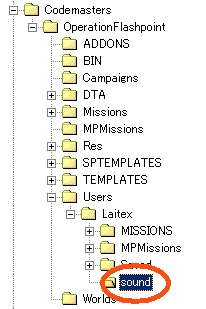
|
このようにして作成されたoggファイルをOFPで使えるようにします。 /Codemasters/OperationFlashpoint/Users/xxx というフォルダがあると思います。xxxの部分は各自のユーザー名です。その下に"sound"というフォルダを作成します(左図)。その"sound"フォルダに作成したoggファイルをコピーすれば準備は終わりです。あとは上記の方法でカスタムヴォイスをならしてください。 |
 カスタムヴォイスの注意点
カスタムヴォイスの注意点またサイズとは別に、oggファイルの内容に関しても注意する必要があります。無意味なoggファイルを再生する人はkickあるいはbanの対象にしているところもあります。ちなみに日本で代表的なサーバーのカスタムヴォイスに対する姿勢を表にまとめておきました。
| 秘密基地 | 各自の良識に従う。ただし不適切な内容、スパム等の迷惑行為はkickあるいはbanの対象 |
|---|---|
| YOKOHAMA | oggファイルの総容量はどんなに大きくても100kB以内 |
| 人狼騎士団 | 特に制限はなし |
| PK | 使用禁止 |
| SBI Netforce | あまり大きなものでなければ可 |
 自作のカスタムヴォイスファイル
自作のカスタムヴォイスファイル
![]() ちなみにoggファイルは最新のWinampで聞くことができます。
ちなみにoggファイルは最新のWinampで聞くことができます。
| [Language] | |
|---|---|
| Cover me! |  |
| Enemy contuct! |  |
| Enemy contuct, right! |  |
| Enemy contuct, left! |  |
| Enemy down |  |
| GJ! |  |
| Hooah! |  |
| Let's go! |  |
| Roger! |  |
| stop |  |
| Watch out, sniper! |  |
|
Nice voice pack from peanuckle_00! voices.zip 全部で52個の素晴らしいヴォイスが収納されています。 |
|---|
ちなみに上記の音声ファイルのうちいくつかはハイパスフィルターを通しています。こうすることで普通の会話でも無線を通して話しているように聞こえます。遮断周波数は忘れてしまいました、ここらへんは試行錯誤してこれだと思えるところを探してみてください。ちなみにGoldWaveというソフトウェアを使うとハイパスフィルターが簡単にかけられるようになります。

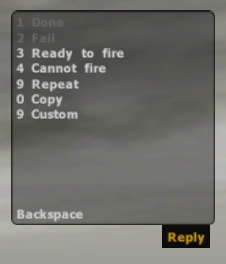 |
|
 |
 確認されているカスタムヴォイスのバグ2(深刻)
確認されているカスタムヴォイスのバグ2(深刻)